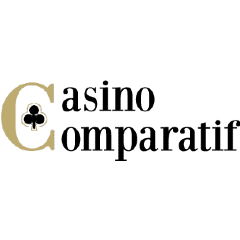Jouer sur un Mac peut être une expérience enrichissante, en particulier lorsque les performances de votre appareil sont optimisées. Pour ce faire, voici quelques 10 conseils et astuces efficaces pour améliorer les capacités de jeu de votre Mac et garantir un jeu fluide :
1. Maintenez macOS à jour :
Assurez-vous que macOS est à jour pour obtenir des performances de jeu optimales. Apple publie régulièrement des mises à jour qui incluent des améliorations de performances et des corrections de bugs.
2. Mettez à jour les pilotes graphiques :
Comme pour les PC Windows, la mise à jour des pilotes graphiques peut améliorer considérablement les performances de jeu. Apple inclut souvent les pilotes mis à jour dans les mises à jour macOS, mais vous pouvez également vérifier manuellement les mises à jour via l’App Store ou le site web du fabricant de votre carte graphique.
3. Ajustez les réglages de l’économiseur d’énergie :
L’optimisation des paramètres énergétiques de votre Mac peut empêcher votre système de ralentir les performances pendant les sessions de jeu. De cette façon, vous optimiserez votre expérience en profitant des meilleurs jeux sur Mac en ligne ou sans connexion.
4. Fermez les applications en arrière-plan :
L’exécution simultanée de plusieurs applications peut consommer de précieuses ressources système et affecter les performances des jeux. Avant de lancer un jeu, fermez les applications et processus inutiles pour libérer de la mémoire vive et des ressources du processeur.
5. Optimisez les paramètres graphiques dans les jeux :
La plupart des jeux vous permettent d’ajuster les paramètres graphiques tels que la résolution, la qualité des textures, les ombres et l’anticrénelage. Expérimentez ces paramètres pour trouver le bon équilibre entre la qualité visuelle et les performances.
6. Utilisez les outils de performance intégrés à macOS :
macOS comprend plusieurs outils intégrés qui peuvent aider à optimiser les performances. Le moniteur d’activité, mentionné plus haut, fournit des données en temps réel sur l’utilisation du processeur, de la mémoire, de l’énergie, du disque et du réseau. Utilisez-le pour surveiller les applications et les processus gourmands en ressources lorsque vous jouez.
7. Envisagez d’utiliser un GPU externe (eGPU) :
Si vous possédez un Mac équipé de ports Thunderbolt 3, vous pouvez améliorer les performances graphiques en utilisant un eGPU. Un eGPU se connecte en externe à votre Mac et fournit une puissance de traitement graphique supplémentaire, particulièrement utile pour l’exécution de jeux plus exigeants ou d’applications VR.
8. Libérez de l’espace disque :
Veillez à ce que votre Mac dispose d’un espace disque suffisant pour des performances de jeu optimales. Un disque dur plein peut ralentir les performances du système et affecter les temps de chargement des jeux.
9. Redémarrez votre Mac avant de jouer :
Redémarrer votre Mac avant une session de jeu permet de rafraîchir les ressources du système et de s’assurer que les processus d’arrière-plan sont effacés. Cette simple étape permet souvent de résoudre les problèmes de performances causés par des processus persistants ou des fuites de mémoire.
10. Surveillez la température et le flux d’air :
Les jeux peuvent générer une chaleur importante, ce qui peut entraîner un ralentissement thermique et avoir un impact sur les performances. Assurez-vous que votre Mac dispose d’un flux d’air suffisant et envisagez d’utiliser un support ou un coussin de refroidissement pour ordinateur portable afin d’améliorer la ventilation. La surveillance de la température à l’aide d’applications tierces peut également aider à prévenir la surchauffe.